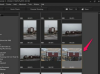Kosilo internet Explorer. Če želite prikazati orodno vrstico Priljubljene, z desno tipko miške kliknite prazno mesto v naslovni vrstici - okoli zavihkov - in izberite Vrstica priljubljenih iz kontekstnega menija, ki se prikaže. Druga možnost je, da uporabite Ctrl-Shift-B bližnjico na tipkovnici za prikaz vrstice.
Z desno tipko miške kliknite enega od priljubljenih in izberite Izbriši da ga izbrišete iz vrstice s priljubljenimi. Priljubljene lahko preimenujete z izbiro Preimenuj iz kontekstnega menija. Če želite ustvariti novo mapo v orodni vrstici, izberite Nova mapa.
Če želite upravljati vse priljubljene, pritisnite Ctrl-B za prikaz okna Organiziraj priljubljene. Ustvarite nove mape s klikom na Nova mapa gumb, premaknite elemente med mapami tako, da izberete priljubljeno spletno mesto in kliknete Premakni se, ali preimenujte priljubljene in mape s klikom Preimenuj. Če želite izbrisati elemente, kliknite Izbriši gumb.
Kliknite na Chromov meni gumb v Google Chromu, izberite Zaznamki in kliknite
Pokaži vrstico z zaznamki za prikaz vrstice z zaznamki. Bližnjica na tipkovnici za prikaz vrstice je Ctrl-Shift-B.Z desno tipko miške kliknite katerega koli zaznamka in izberite Izbriši iz kontekstnega menija, da ga izbrišete iz vrstice z zaznamki. Če želite v orodno vrstico dodati novo stran, izberite Dodaj stran iz menija. Dodajte nove mape s klikom Dodaj mapo.
Pritisnite Ctrl-Shift-O da odprete stran Upravitelj zaznamkov, če želite upravljati zaznamke. Pomaknite miško nad katerega koli od zaznamkov ali map v desnem podoknu in kliknite ikona puščice in izberite eno od možnosti v meniju. Elemente lahko izrežete, kopirate ali izbrišete ter odprete zaznamke v novem zavihku ali oknu. Če želite dodati novo spletno stran ali mapo, izberite Dodaj stran oz Dodaj mapo.
Z desno tipko miške kliknite na prazno mesto v vrstici z zavihki - kjer se nahajajo zavihki - in izberite Orodna vrstica zaznamkov iz kontekstnega menija, ki se prikaže, da se prikaže orodna vrstica. Če izberete to možnost, ko je orodna vrstica vidna, jo skrijete.
Z desno tipko miške kliknite kateri koli element v orodni vrstici Zaznamki in v kontekstnem meniju izberite dejanje. Zaznamke lahko izbrišete tako, da izberete Izbriši ali jih izrežite z izbiro Izrežite; da jih prilepite v drugo mapo, z desno tipko miške kliknite mapo in izberite Prilepite.
Ustvarite nove mape z izbiro Nova mapa ali dodajte nove zaznamke s klikom Nov zaznamek. Izberite Odpri v novem zavihku oz Odpri v novem oknu da odprete element v novem zavihku ali oknu.
Pritisnite Ctrl-Shift-B da odprete okno Knjižnica, če želite upravljati svoje zaznamke. Razširite Vsi zaznamki element v levem podoknu in izberite Orodna vrstica zaznamkov element za upravljanje samo zaznamkov, ki se prikažejo v orodni vrstici.
Izberite eno od orodnih vrstic in po potrebi spremenite njeno ime ali URL v poljih na dnu okna. Z desno tipko miške kliknite enega od zaznamkov v desnem podoknu in v kontekstnem meniju izberite ustrezno dejanje, če želite izrezati, kopirati ali izbrisati element.
Če želite uvoziti zaznamke v Internet Explorer ali jih izvoziti v datoteko, pritisnite "Alt-C", izberite zavihek "Priljubljene", kliknite ikono puščice in v meniju izberite "Uvozi in izvozi".
Uvozite ali izvozite zaznamke v Google Chrome tako, da pritisnete "Ctrl-Shift-O", da odprete stran Upravitelj zaznamkov, kliknite gumb "Organiziraj" in v meniju izberite "Uvozi zaznamke..." ali "Izvozi zaznamke...".
V Mozilla Firefox uvozite ali izvozite zaznamke tako, da pritisnete "Ctrl-Shift-B", da odprete okno knjižnice, s klikom na gumb "Uvozi in varnostno kopiranje" in izberemo "Uvozi zaznamke..." ali "Izvozi zaznamke..." meni.